Küpler, farklı boyutlardaki (zaman, coğrafya, demografik ve benzeri) bir veya birden çok iş performansı ölçümlerini (net kar veya brüt satış gibi) çözümlemek için özel olarak tasarlanmış sorgu yapılarıdır. Veri kaynağı olarak PivotTable veya PivotChart Excel çoğunlukla Analysis Services küplerini kullanırlar.
MDX, küplerin sorgu dilidir. PivotTable Alanları Excel öğe seçtiğiniz zaman, alan ve veri değerlerini almak için arka sahne gerisinde MDX kullanılır. Ayrıca, Analysis Services küpünden verileri içeri aktararak MDX sorgularını el ile de oluşturabilirsiniz.
Excel'te Power Pivot kullanıyorsanız, Analysis Services üzerinde çalışan çok boyutlu bir veritabanından içeri aktarıyorsanız, MDX Sorgu Tasarımcısı'nı kullanarak bir MDX sorgusu oluşturun.
Who MDX Sorgu Tasarımcısı'nı kullansın mı? Zaten MDX uzmanlığınız varsa veya kullanmak veya test etmek için önceden tanımlanmış bir sorgunuz varsa, MDX sorgu oluşturucusu ile başarılı olursanız. MDX uzmanı değilsanız, Analysis Services Excel için bu bilgileri kullanın. Sunucuya ve veritabanına bağlansanız, Excel hangi küplerin kullanılabilir olduğunu gösterir ve tüm ölçülerini ve boyutlarını içeri aktararak PivotTable Alanları listesini kullanarak küpün herhangi bir bölümünü sorgularsınız.
-
Power Pivot açma.
-
Analysis Services> dan veya >'den Dış Veri > Al'a Power Pivot.
-
Tablo İçeri Aktarma Sihirbazı'nda, Analysis Services çok boyutlu sunucusunun adını girin ve veritabanını seçin. İleri'ye tıklayın.
-
MDX Deyimi penceresinde MDX sorgusuna yapıştırın.
-
Doğrula 'ya tıklayın.
-
Hata alırsanız, sorguyu pencereden temizin.
-
Nelere alıştınıza bağlı olarak Tasarım veya Sorgu modunda çalıştırabilirsiniz MDX Sorgu Tasarımcısı'nı açmak için Tasarım'a tıklayın. Tasarımcı işlevlerin listesini sağlar ve küp yapısının tamamını gösterir; böylelikle, Veri Modeline hangi ölçüleri, KKI'leri ve boyutları ekyebilirsiniz? seçebilirsiniz.
-
Sorguyu sorgu penceresine yapıştırın. Tasarımcının çalışılabilir bir sorguyu yeniden tasarlamak için sağladığı İşlevler ve Meta Veri'leri kullanın.
-
Sorgu doğrulandıktan sonra, verileri almak için Son'u tıklatın. Veriler ve meta veriler, Veri Modeli'nin içinde görüntüleyt ifadesinin Power Pivot. Bu verileri modelde yer alan diğer tablolara bağlamak için ilişkiler oluşturmanız gerekir. Ayrıntılar için bkz. Diyagram Görünümünde ilişki oluşturma.
MDX Sorgu Tasarımcısı'nın iki modu vardır: tasarım modu ve sorgu modu. Her mod, kullanmak istediğiniz verileri alan bir MDX sorgusu oluşturmak için üyeleri seçili küplerden sürükleyebilirsiniz.
Tasarım Modu'nda Grafik MDX Sorgu Tasarımcısı
Bir MDX sorgusunu düzenlerken, grafik MDX sorgu tasarımcısı Tasarım modunda açılır.
Aşağıdaki şekil, Tasarım modu bölmelerini etiketler.
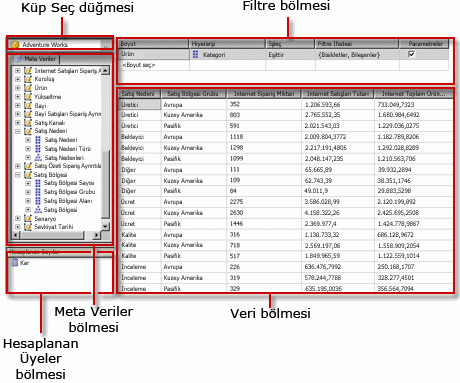
Aşağıdaki tabloda bu modda bölmeler listeledir:
|
Bölme |
İşlev |
|
Küp Seç düğmesi (...) |
Seçili durumdaki kübü görüntüler. |
|
Meta Veri bölmesi |
Seçili küpte tanımlanmış ölçüler, Ana Performans Göstergeleri (KIS) ve boyutların hiyerarşik bir listesini görüntüler. |
|
Hesaplanan Üyeler bölmesi |
Sorguda kullanılabilir durumda olan şu anda tanımlanmış hesaplanan üyeleri görüntüler. |
|
Filtre bölmesi |
Kaynakta verilere filtre uygulama ve döndürülen verileri sınırlandırma için boyutları ve ilgili hiyerarşileri seçmek için kullanın. |
|
Veri bölmesi |
Meta Veri bölmesinden ve Hesaplanan Üyeler bölmesinden öğeleri sürüklerken, sonuç kümesi için sütun başlıklarını görüntüler. AutoExecute düğmesi seçiliyse, sonuç kümesi otomatik olarak çalıştırılabilir. |
Meta Veri bölmesinden boyutları, ölçüleri ve KKI'leri ve Hesaplanan Üye bölmesinden hesaplanan üyeleri Veri bölmesine sürükleyebilirsiniz. Filtre bölmesinde boyutları ve ilgili hiyerarşileri seçerek, sorguda kullanılabilen verileri sınırlandıran filtre ifadelerini ayarlayın. Araç çubuğundaki AutoExecute (

Bu modda bir MDX sorgusu oluşturursunuz, aşağıdaki ek özellikler otomatik olarak sorguya eklenir:
Üye Özellikleri MEMBER_CAPTION, MEMBER_UNIQUE_NAME
Hücre Özellikleri VALUE, BACK_COLOR, FORE_COLOR, FORMATTED_VALUE, FORMAT_STRING, FONT_NAME, FONT_SIZE, FONT_FLAGS
Kendi ek özelliklerinizi belirtmek için, MDX sorgusunu Sorgu modunda el ile düzenlemeniz gerekir.
.mdx sorgu dosyasından içeri aktarma işlemi desteklenmiyor.
Tasarım Modunda Grafik MDX Sorgu Tasarımcısı Araç Çubuğu
Sorgu tasarımcısı araç çubuğu, grafik arabirimi kullanarak MDX sorguları tasarlamanıza yardımcı olacak düğmeler sağlar. Aşağıdaki tabloda düğmeler ve işlevleri listelemektedir.
|
Düğme |
Açıklama |
|
Metin Olarak Düzenle |
Bu veri kaynağı türü için etkin değil. |
|
İçeri aktarma |
Dosya sistemi üzerinde rapor tanımı (.rdl) dosyasından var olan bir sorguyu içeri aktarın. |
|
|
Komut Türü MDX'e geçiş. |
|
|
Veri kaynağından gelen meta verileri yenileyin. |
|
|
Hesaplanan Üye Oluşturucusu iletişim kutusunu görüntüleme. |
|
|
Veri bölmesinde boş hücreleri gösterme ve gösterme arasında geçiş yapar. (Bu, MDX'te NON EMPTY yan tümcesini kullanmayla eşdeğerdir). |
|
|
Sorguyu otomatik olarak çalıştırın ve her değişiklik yapılırken sonucu gösterir. Sonuçlar, Veri bölmesinde gösterilir. |
|
|
Veri bölmesinde toplamaları gösterme. |
|
|
Veri bölmesinde seçili sütunu sorgudan silme. |
|
|
Sorgu Parametreleri iletişim kutusunu görüntüleme. Sorgu parametresi için değerler belirttiğinizde, aynı adı alan bir parametre otomatik olarak oluşturulur. |
|
|
Sorguyu hazırlama. |
|
|
Sorguyu çalıştırın ve Veri bölmesinde sonuçları görüntüleyin. |
|
|
Sorguyu iptal etme. |
|
|
Tasarım modu ile Sorgu modu arasında geçiş. |
Sorgu Modunda Grafik MDX Sorgu Tasarımcısı
Grafik sorgu tasarımcısını Sorgu modu olarak değiştirmek için, araç çubuğundaki Tasarım Modu düğmesine tıklayın.
Aşağıdaki şekil, Sorgu modu bölmelerini etiketler.
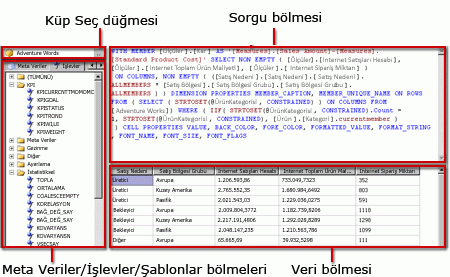
Aşağıdaki tabloda bu modda bölmeler listeledir:
|
Bölme |
İşlev |
|
Küp Seç düğmesi (...) |
Seçili durumdaki kübü görüntüler. |
|
Meta Veri/İşlevler/Şablonlar bölmesi |
Seçili küpte tanımlanan ölçüler, K ÖNEMLI'ler ve boyutların hiyerarşik listesini görüntüler. |
|
Sorgu bölmesi |
Sorgu metnini görüntüler. |
|
Sonuç bölmesi |
Sorguyu çalıştırma sonuçlarını görüntüler. |
Meta Veri bölmesi Meta Veri , İşlevlerve Şablonlarsekmelerini görüntüler. Meta Veri sekmesinde, boyutları, hiyerarşileri, KKI'leri ve ölçüleri MDX Sorgusu bölmesine sürükleyebilirsiniz. İşlevler sekmesinde, işlevleri MDX Sorgusu bölmesine sürükleyebilirsiniz. Şablonlar sekmesinde MDX şablonlarını MDX Sorgusu bölmesine ekleyebilirsiniz. Sorguyu yürütürken, Sonuç bölmesinde MDX sorgusunun sonuçları görüntülenir.
Tasarım modunda oluşturulan varsayılan MDX sorgusunu, ek üye özelliklerini ve hücre özelliklerini içerecek şekilde genişletebilirsiniz. Sorguyu çalıştırabilirsiniz, bu değerler sonuç kümesinde görünmez. Bununla birlikte, veri kümesi alan koleksiyonuna geri geçirebilirsiniz ve bu değerleri kullanabilirsiniz.
Sorgu Modunda Grafik Sorgu Tasarımcısı Araç Çubuğu
Sorgu tasarımcısı araç çubuğu, grafik arabirimi kullanarak MDX sorguları tasarlamanıza yardımcı olacak düğmeler sağlar.
Araç çubuğu düğmeleri, Tasarım modu ile Sorgu modu arasında aynıdır, ancak aşağıdaki düğmeler Sorgu modu için etkinleştirilmez:
-
Metin Olarak Düzenle
-
Hesaplanan Üye Ekleme (

-
Boş Hücreleri Gösterme (

-
AutoExecute (

-
Toplamaları Göster (


















